Números Aleatorios sin repetir los números utilizando VBA en Microsoft Excel 2013
Generador de números aleatorios distintos de VBA
Si desea generar un número aleatorio en Excel y todos los números deben ser únicos (sin repetición), puede usar la función Excel Rand para generar números aleatorios.
En este artículo, aprenderemos cómo crear rápidamente una lista de números aleatorios únicos. Debemos seguir los pasos a continuación:
Haga clic en la pestaña Desarrollador Desde el grupo Código, seleccione Visual Basic
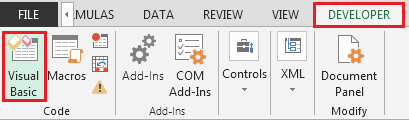
-
Ingrese el siguiente código en el módulo de la hoja de trabajo
Function DistinctRandomNumbers(NumCount As Long, LLimit As Long, ULimit As Long) As Variant Dim RandColl As Collection, i As Long, varTemp() As Long DistinctRandomNumbers = False If NumCount< 1 Then Exit Function If LLimit>ULimit Then Exit Function If NumCount> (ULimit - LLimit + 1) Then Exit Function Set RandColl = New Collection Randomize Do On Error Resume Next i = CLng(Rnd * (ULimit - LLimit) + LLimit) RandColl.Addi, CStr(i) On Error GoTo 0 Loop Until RandColl.Count = NumCount ReDimvarTemp(1 To NumCount) For i = 1 ToNumCount varTemp(i) = RandColl(i) Next i Set RandColl = Nothing DistinctRandomNumbers = varTemp Erase varTemp End Function Sub Test() Dim varrRandomNumberList As Variant varrRandomNumberList = DistinctRandomNumbers(50, 1, 100) Range(Cells(3, 1), Cells(50 + 2, 1)).Value = _ Application.Transpose(varrRandomNumberList) End Sub
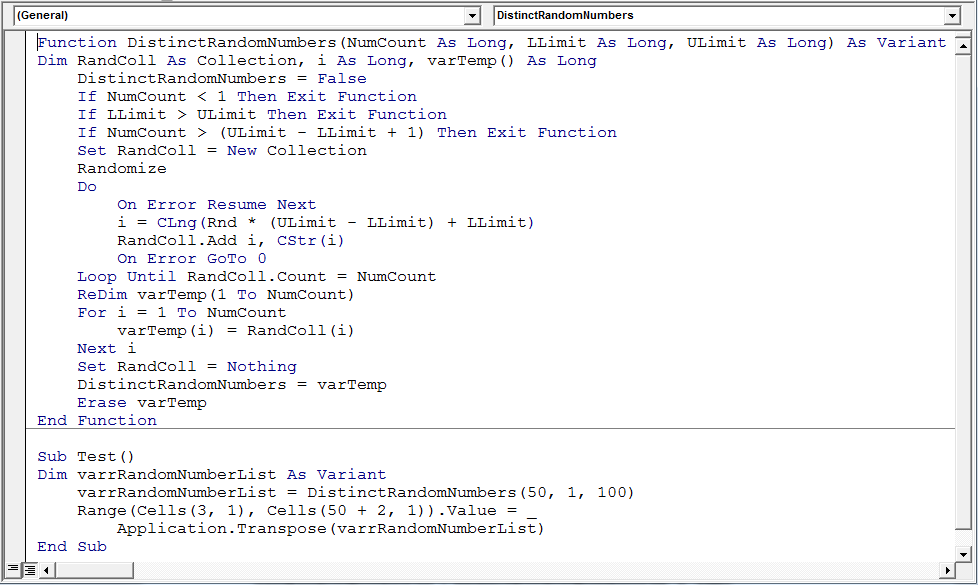
-
Después de copiar el código, debe escribir la fórmula en cualquier celda
* = DistinctRandomNumbers (50, 1, 100)
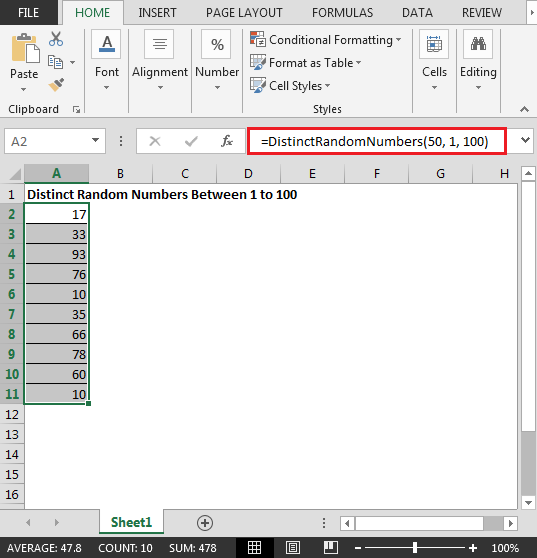
De esta manera, podemos hacer una lista de números aleatorios distintos sin repetición en Excel 2013.
Otra forma en Excel 2016
La función RANDBETWEEN significa Número aleatorio entre los 2 números.
Para obtener lo mismo, siga los pasos a continuación.
La función RANDBETWEEN devuelve los números aleatorios entre dos números.
Sintaxis:
|
( bottom, top ) |
Abajo: el menor de los 2 números.
Arriba: el mayor de los 2 números.
Como sabemos, un número de teléfono tiene la siguiente condición:
-
Tiene 10 dígitos. No se puede empezar con 0 Por lo tanto, el número más pequeño posible resulta ser 1000000000 y el número más grande posible resulta ser 9999999999 Por tanto, utilice la fórmula que se muestra a continuación para generar números de teléfono
Usa la fórmula:
|
= ( 1000000000 , 9999999999 ) |
1000000000: uno más pequeño 9999999999: uno más grande
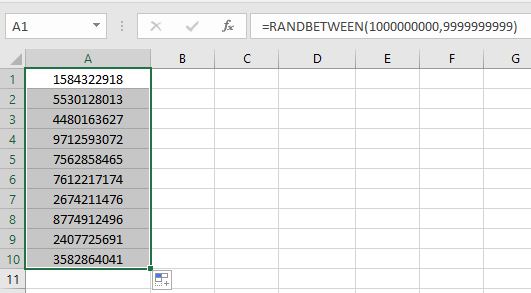
Simplemente ingrese la fórmula una vez y repita los resultados usando la opción de arrastrar hacia abajo en Excel, como se muestra en la instantánea anterior.
Como puede ver, puede obtener los números de teléfono aleatorios en Excel.
Otras formas de elegir valores aleatorios de la lista dada
Para ello, podemos optar por cualquiera de los dos métodos que se mencionan a continuación. Un método es usar link: / lookup-formulas-how-to-use-the-choose-function-in-excel [CHOOSE function]. En esto, necesitamos ingresar todos los valores individuales de la lista a la función. Puede utilizar esta fórmula para cuando los valores numéricos de la lista sean menores.
Fórmula usando la función ELEGIR:
|
= ( ( 1 , n) , «value1» , «value2» , «value3″,,,»value n» ) |
n: número de valores en la lista valor1, valor2, valor3, hasta valor n: valores individuales de la lista. Estos valores se pueden ingresar usando la referencia de celda o directamente con comillas o usando la referencia de celda.
Otro método es usar el link: / lookup-formulas-excel-index-function [INDEX function] donde alimentaremos un número aleatorio como índice que dará como resultado el valor correspondiente en el índice.
Fórmula usando la función INDICE:
|
= (1, (data)),col_index) |
datos: la matriz de datos puede ser una lista o una tabla.
1: índice de inicio col_index: índice de columna para señalar la lista en la tabla.
Notas:
-
La función devuelve un error, si el primer argumento numérico (abajo)
es más grande que el segundo argumento numérico (arriba).
-
La función devuelve un error, si el argumento de la función no es numérico.
Espero que este artículo sobre el generador de números aleatorios sin números repetidos usando VBA en Microsoft Excel sea explicativo. Encuentre más artículos sobre cómo generar números aleatorios o valores de fecha aquí. Si te gustaron nuestros blogs, compártelo con tus amigos en Facebook. Y también puedes seguirnos en Twitter y Facebook. Nos encantaría saber de usted, háganos saber cómo podemos mejorar, complementar o innovar nuestro trabajo y hacerlo mejor para usted. Escríbanos a [email protected]

`link: /wp-content-uploads-2015-05-Download-Random-Number-Generator-without-Repeat-Numbers-xlsm.xls [Descargar – Generador de números aleatorios sin números repetidos-xlsm]
Artículos relacionados:
link: / excel-range-name-all-about-excel-named-ranges-excel-range-name [Todo sobre los rangos con nombre de Excel]: los rangos de Excel que están etiquetados con nombres son fáciles de usar en fórmulas de Excel. Aprenda todo al respecto aquí.
link: / excel-generals-related-and-absolute-reference-in-excel [Referencia relativa y absoluta en Excel]: La comprensión de la referencia relativa y absoluta en Excel es muy importante para trabajar eficazmente en Excel. Referenciación relativa y absoluta de celdas y rangos.
link: / tips-random-phone-numbers-in-microsoft-excel [Generate Random Phone Numbers]: Genera números aleatorios de 10 dígitos usando la fórmula RANDBETWEEN en Excel `link: / math-functions-get-random-number- from-fixed-options [Obtener un número aleatorio de las opciones fijas] `: Genera números aleatorios de la lista que tiene criterios en Excel.
link: / excel-formula-and-function-excel-randbetween-function [Obtener números aleatorios entre dos números]: RANDBETWEEN número del generador de funciones entre los dos números dados en Excel.
link: / excel-formula-and-function-excel-random-selection [Selección aleatoria de Excel: Cómo obtener una muestra aleatoria de un conjunto de datos]: Utilice las muestras aleatorias en Excel para los ejemplos explicados aquí.
link: / excel-formula-and-function-excel-randbetween-function-2 [Cómo usar la función RANDBETWEEN en Excel]: La función RANDBETWEEN de Excel devuelve un número entre dos números dados en Excel.
Artículos populares:
link: / keyboard-formula-shortcuts-50-excel-shortcuts-to-incrementa-your-productividad [50 accesos directos de Excel para aumentar su productividad]: Acelere su tarea. Estos 50 atajos le permitirán trabajar aún más rápido en Excel.
link: / tips-if-condition-in-excel [Cómo usar la función IF en Excel]: La declaración IF en Excel verifica la condición y devuelve un valor específico si la condición es VERDADERA o devuelve otro valor específico si es FALSO .
link: / formulas-and-functions-introduction-of-vlookup-function [Cómo usar la función VLOOKUP en Excel]: Esta es una de las funciones más utilizadas y populares de Excel que se usa para buscar valores de diferentes rangos y sábanas.
link: / excel-formula-and-function-excel-sumif-function [Cómo usar la función SUMIF en Excel]: Esta es otra función esencial del tablero. Esto le ayuda a resumir valores en condiciones específicas.
link: / tips-countif-in-microsoft-excel [Cómo usar la función CONTAR.SI en Excel]: Cuente valores con condiciones usando esta función asombrosa. No necesita filtrar sus datos para contar valores específicos. La función Countif es esencial para preparar su tablero.